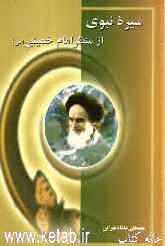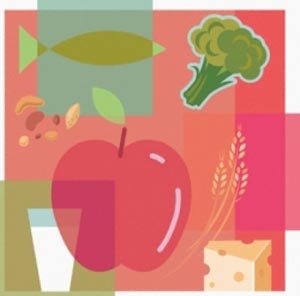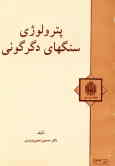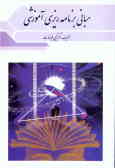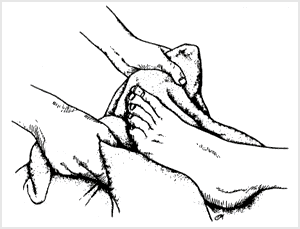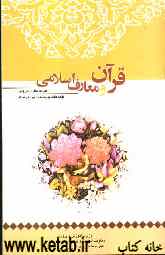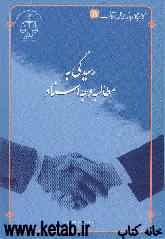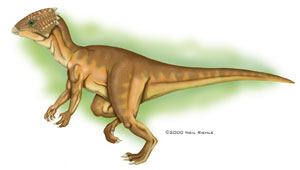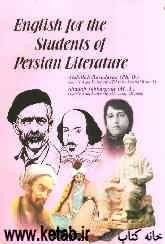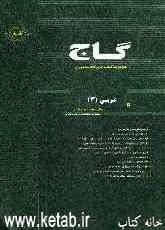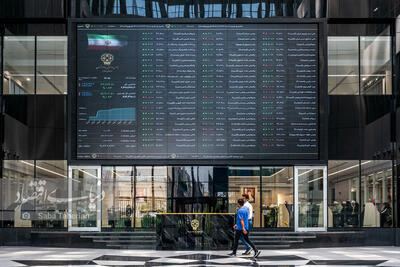چهارشنبه, ۱۷ بهمن, ۱۴۰۳ / 5 February, 2025
مجله ویستا
هنر شارپ کردن

۱) تصاویر دیجیتال نیاز به شارپ كردن دارند. این واقعیت را باید بپذیرید كه تمام وسائلی كه تصویر دیجیتال تولید میكنند، ذاتا شارپنس آنها را كم میكنند. تبدیل طیف طبیعی و یكنواخت رنگها و تونها به پیكسلها، همواره باعث كاهش شارپنس میگردد. در دوربینهای دیجیتال گاه بعلت اعمال فیلتر anti-aliasing این مشكل شدیدتر بروز میكند.
۲) در بسیاری از دوربینهای دیجیتال امكان شارپ كردن تصویر وجود دارد. اما همینجا تكلیفمان را روشن كنیم: هیچگاه تصاویرتان را در دوربین دیجیتال شارپ نكنید. چرا؟ به همان دلیل كه نباید با دوربین دیجیتال، تصاویرتان را به صورت سیاه و سفید تبدیل كنید. از دست دادن اطلاعات تصویر در این مرحله گناهیست نابخشودنی.
۳) شارپنس تصویر با رزولوشن تصویر تفاوت دارد. رزولوشن تعیین میكند كه در تصویر چه مقدار جزئیات وجود دارد اما شارپنس تعیین میكند كه این جزئیات چقدر واضح هستند و قابل دید میباشند. رزولوشن واقعی یك تصویر را نمیتوان زیاد كرد. اما شارپنس را میتوان افزایش داد.
۴) زیادهروی در انجام شارپنس میتواند باعث اختلالاتی مانند ظهور هالهها، افزایش نویز و ایجاد aliasing در تصویر شود.
۵) مهم است كه بخاطر داشته باشیم بعلت تفاوت تصاویر از لحاظ موضوع و كاربرد، نوع انجام فرآیند شارپ كردن نیز بایستی متفاوت باشد. نوع شارپ كردنی كه برای یك تصویر پرتره بكار میرود باید با شارپ نمودن تصویری از یك جنگل پردرخت و یا تصویر یك بنای معماری متفاوت باشد. گاهی حتی شارپ كردن مناطق مختلف یك تصویر نیز متفاوت است: شارپ كردن موها با شارپ كردن صورت در یك تصویر پرتره یكسان نیست.
۶) هیچگاه امیدوار نباشید كه بیدقتیهای مرحله عكاسی را با شارپ كردن جبران كنید. فوكوس اشتباه یا لرزش دست هنگام عكاسی، جزو مسائلی هستند كه با شارپ كردن قابل اصلاح نیستند (یا بهتر بگویم، تصحیح اینها براحتی و به طور كامل امكان پذیر نیست).
۷) نوع شارپ نمودن عكس بستگی به مشخصات خاص عكس مانند رزولوشن و میزان نویز نیز دارد. عدم توجه به این مساله میتواند باعث افزایش نویز تصویر و یا كاهش جزئیات تصویر گردد.
۸) به طور معمول در مرحله چاپ تصویر نیز كاهش شارپنس بوجود میآید. اگر میخواهید تصاویرتان را چاپ كنید، باید فرآیند شارپنس خاص برای چاپ را بكار ببرید كه آنهم بسته به نوع چاپ (چاپ با پرینترهای خانگی و یا دستگاههای چاپ) متفاوت است.
۹) شارپ كردن، مرحله آخر ویرایشهای تصویر است. هیچگاه آنرا در ابتدا و قبل از سایر ویرایشها مانند تصحیح level و curveانجام ندهید.
همانگونه كه عیان است، این فرآیند كاری است دقیق. استفاده نادرست آن نه تنها فایدهای ندارد كه مضر هم هست. بالعكس، در صورت استفاده صحیح و دقیق از این فرآیند، تصاویرتان دچار بهبود معجزهآسایی خواهند شد كه شاید باورش برایتان مشكل باشد.
● فرآیند شارپ كردن را به ۳ مرحله تقسیم میكنیم و در هر مرحله ظرائف خاصش را بیان خواهیم كرد.
۱) مرحله اول: Capture sharpening
در این مرحله شارپنسی را كه طی عكاسی از دست رفته به تصویر باز میگردانیم.
۲) مرحله دوم: Creative sharpening
یا شارپ نمودن خلاقانه، كه در آن بسته به نوع تصویر و موضوع آن، شارپنس خاص هر تصویر را اعمال خواهیم كرد.
۳) مرحله سوم:Output sharpening
پس از انجام دو مرحله قبل و پس از تنظیم سایز تصویر برای خروجی خاص، شارپنس خاصی برای چاپ یا نمایش آن در صفحات وب اعمال میكنیم.
▪ Capture sharpening
(شامل ابزارهای Unsharp masking ، Smart sharpen و Adobe Camera RAW )
ـ Unsharp mask
توضیحات كامل این ابزار قبلا در سایت منتشر شده است. در اینجا فقط به نكات عملی آن میپردازیم.
مقادیر ۳ متغیر این ابزار برای تصاویر مختلف و مقاصد مختلف، متفاوت است. به طور كلی مقادیر Amount ، Radius و Threshold ( كه از این پس برای سهولت آنها را A، R و T مینامیم)، A=۸۵/R=۱/T=۴ مناسب است. اما برای تصاویری كه حاوی اجسام نرم و صاف مانند گل، بچهها و حیوانات كوچك خانگی هستند، A=۱۵۰/R=۱/T=۱۰ نتیجه بهتری دارد. در مورد پرتره، A=۷۵/R=۲/T=۳مناسب است و در مواردی مانند تصویر منظره و داخل ساختمان كه بخواهیم میزان شارپنس متوسط باشد، A=۲۲۵/R=۰.۵/T=۰ مفید خواهد بود. گاهی نیاز به حداكثر شارپنس داریم، مثلا در مورد تصاویر خارج از فوكوس و یا مواردی كه بخواهیم لبه های اجسام را به وضوح در عكس نشان دهیم. مثل عكاسیهای صنعتی و یا عكاسی از اجسام( مثل سكه و ...). دراینگونه موارد A=۶۵/R=۴/T=۳ كاربرد دارد.
▪ Lab Color Sharpening
یكی از مشكلات فرآیند شارپ كردن، ایجاد هالههای رنگی است. برای احتراز از این مشكل یك راه ساده وجود دارد. بجای شارپ كردن كل اطلاعات تصویر (شامل رنگها)، فقط اطلاعات روشنایی تصویر را شارپ میكنیم. برای این منظور تصویر را به حالت Lab color میبریم( Image > Mode > lab Color ) و بعد در پالت channel ، كانال Lightness راانتخاب كرده و فقط به این كانال، ابزار Unsharp mask را اعمال میكنیم. در نهایت مجددا تصویر را به حالت RGB میبریم.
منبع : سایت عکاسی
ایران مسعود پزشکیان دولت چهاردهم پزشکیان مجلس شورای اسلامی محمدرضا عارف دولت مجلس کابینه دولت چهاردهم اسماعیل هنیه کابینه پزشکیان محمدجواد ظریف
پیاده روی اربعین تهران عراق پلیس تصادف هواشناسی شهرداری تهران سرقت بازنشستگان قتل آموزش و پرورش دستگیری
ایران خودرو خودرو وام قیمت طلا قیمت دلار قیمت خودرو بانک مرکزی برق بازار خودرو بورس بازار سرمایه قیمت سکه
میراث فرهنگی میدان آزادی سینما رهبر انقلاب بیتا فرهی وزارت فرهنگ و ارشاد اسلامی سینمای ایران تلویزیون کتاب تئاتر موسیقی
وزارت علوم تحقیقات و فناوری آزمون
رژیم صهیونیستی غزه روسیه حماس آمریکا فلسطین جنگ غزه اوکراین حزب الله لبنان دونالد ترامپ طوفان الاقصی ترکیه
پرسپولیس فوتبال ذوب آهن لیگ برتر استقلال لیگ برتر ایران المپیک المپیک 2024 پاریس رئال مادرید لیگ برتر فوتبال ایران مهدی تاج باشگاه پرسپولیس
هوش مصنوعی فناوری سامسونگ ایلان ماسک گوگل تلگرام گوشی ستار هاشمی مریخ روزنامه
فشار خون آلزایمر رژیم غذایی مغز دیابت چاقی افسردگی سلامت پوست